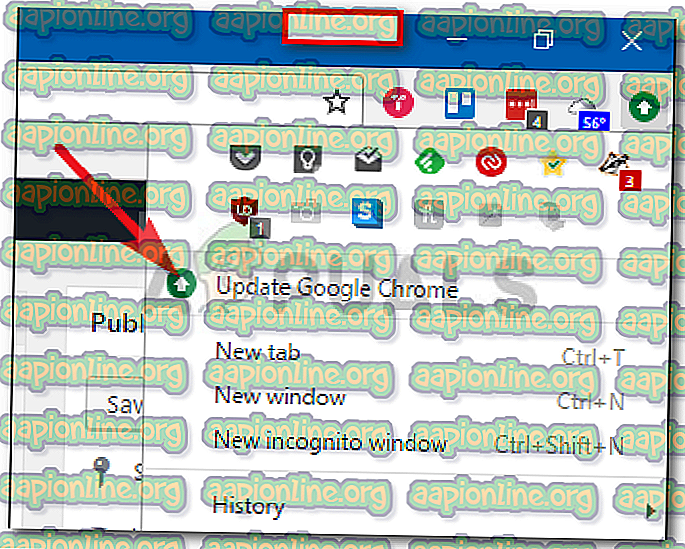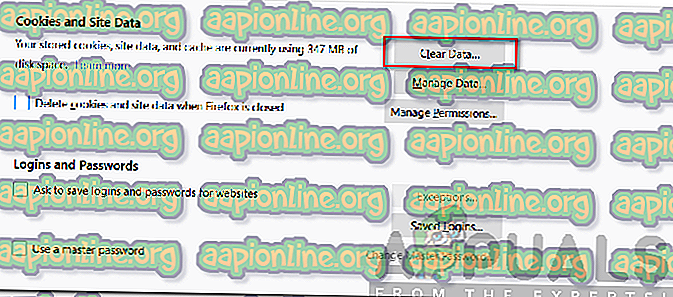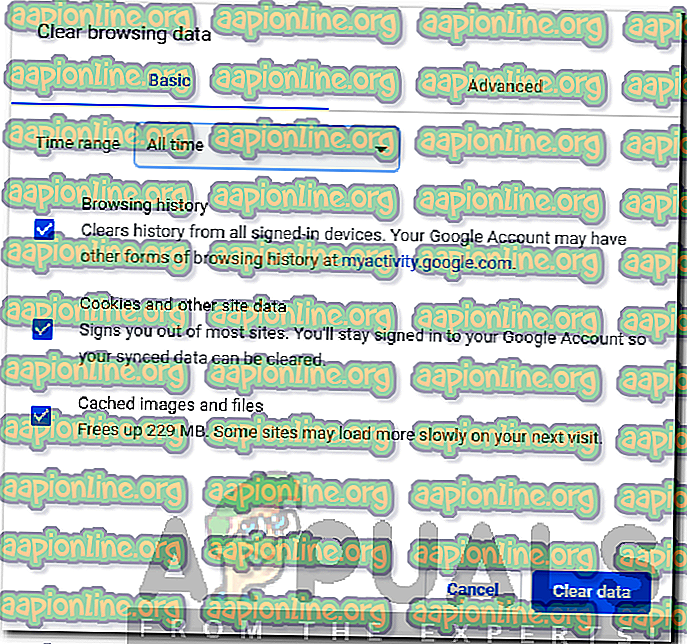Kuinka korjata Spotify Web Player -sovelluksessa esiintynyt virhe?
Spotify tarjoaa yhden parhaista median suoratoistopalveluista. Siinä on sekä ominaisuudet, Web Player ja tietokoneellesi asennettava työpöytäsovellus. Web Player on yksi suosituimmista sivustoista, koska se tarjoaa sinulle laadukasta musiikkia ja viihdettä. Tietyt ongelmat saattavat kuitenkin esiintyä, kun yrität käyttää Spotify Web Player -sovellusta. Yksi näistä ongelmista on virhe, joka tapahtui, jota seurasi " Joku meni pieleen. Yritä ladata sivu uudelleen. 'viesti. Tämä viesti näkyy, kun yrität käyttää Web Playeriä.

Virhesanomalla on muutamia syitä, ja se voi vaihdella skenaariosta riippuen. Joillekin se voi johtua käyttämästä selaimesta, kun taas toisilla se voi johtua selaimen välimuistista tai evästeistä. Siitä huolimatta, virhe on olemassa, ja tarvitset ratkaisun sen käsittelemiseen. Tässä artikkelissa mainitaan virheilmoituksen syyt ja luetellaan sitten joitain ratkaisuja, jotka ovat toimineet muiden käyttäjien kannalta.
Mikä aiheuttaa Spotify Web Player -sanoman virheilmoituksen?
Koska virheilmoitus tulee näkyviin, kun käyt Spotify Web Playerissä, tämä voi johtua eri syistä. Tätä varten sinun on ensin varmistettava, toimiiko Web Player toisissa verkon laitteissa. Jos ne ovat ja ongelma rajoittuu vain laitteeseesi, se on hyvä uutinen ja ongelma voi johtua alla mainituista syistä. Jos ei, sinun on otettava yhteyttä Internet-palveluntarjoajaan.
- Verkkoselaimen välimuisti tai evästeet: Selaimesi välimuisti tai Spotify-verkkosivuston järjestelmään tallentamat evästeet voivat joskus olla syynä ongelmaan, joka estää sinua pääsemästä sivustoon. Tällaisessa tapauksessa sinun on yksinkertaisesti evästeet ja välimuisti.
- Vanhentunut selain: Jos käytät vanhentunutta selaimesi versiota, todennäköisesti monet sivustot eivät toimi sinulle. Vanhentunut selain tarkoittaa, että sinulla ei ole videoiden tai äänen suoratoistoon tarvittavia vaatimuksia.
- Ei tuettu selain: Toinen virheilmoituksen syy on käyttämättömän selaimen käyttö. On muutama selain, jota Spotify ei tue. Siksi et voi suoratoistaa Spotify-sisältöä, jos käytät yhtä näistä selaimista, kuten Safari.
Nyt kun ongelman syyt on mainittu, siirrytään ratkaisuihin, jotka auttavat sinua ratkaisemaan ongelmasi.
Ratkaisu 1: Varmista, että käytät tuettua selainta
Ensimmäinen asia, joka sinun on tehtävä, jos et käytä Firefoxia tai Google Chromea, kun saat virheilmoituksen, on varmistettava, että käytät Spotifyn tukemaa selainta. Jos olet Mac-käyttäjä ja käytät oletuksena olevaa Safari-selainta, sinulle löytyy joitain huonoja uutisia. Spotify ei enää tue Safari-selainta, ja sinun on ladattava Firefox tai Google Chrome päästäksesi Web Playeriin tai voit vain ladata Spotifyn työpöytäversion.
Tässä on luettelo Web-selaimista, joita Spotify tukee.
Ratkaisu 2: Päivitä selain
Jos käytät vanhentunutta selaimesi versiota, monet sivustot eivät toimi sinulle, etenkin Spotify, kuten median suoratoisto. Tämä johtuu (muun muassa syistä), koska selaimesi vanhentunut versio ei pysty tukemaan kaikkea verkkosivustolla näkyvää sisältöä. Siksi varmista, että sinulla on uusin käyttämäsi selaimen versio. Näin päivität Firefoxin ja Google Chromen:
Mozilla Firefox:
- Avaa Mozilla Firefox . Napsauta valikkopainiketta oikeassa yläkulmassa ja valitse Asetukset .
- Vieritä alas Firefox-päivitykset- osioon.
- Napsauta siellä Tarkista päivitykset .

- Asenna päivitykset ja kokeile sitten Web-soitinta.
Google Chrome:
- Käynnistä Google Chrome ja napsauta Lisää-painiketta oikeassa yläkulmassa.
- Jos päivitys on saatavana, lisää-painike näkyy värillisenä ja näet luettelossa Päivitä Google Chrome .
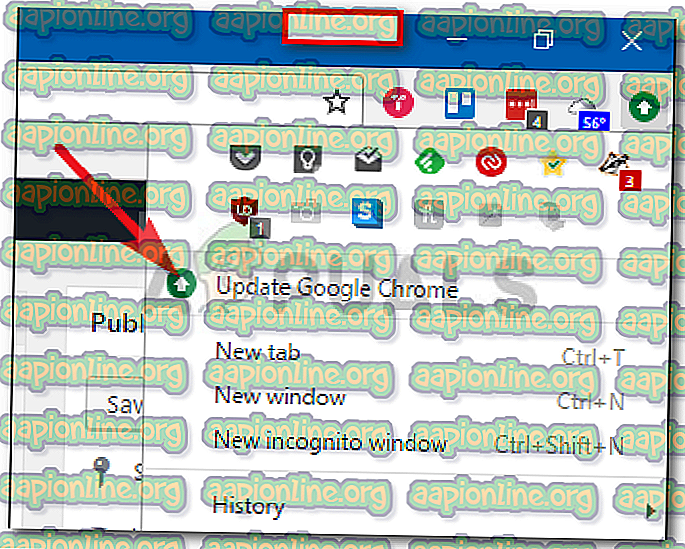
- Napsauta sitä ja odota sen valmistumista.
Ratkaisu 3: Tyhjennä selaimen välimuisti ja eväste
Viimeinen asia, jonka voit ratkaista ongelma, on selaimen välimuistin ja evästeiden tyhjentäminen. Välimuisti on väliaikaiset tiedostot, jotka tallennetaan tietokoneellesi, kun vierailet verkkosivustoilla ladataksesi ne nopeammin. Käytetyt verkkosivustot tallentavat tietokoneellesi evästeet, jotka sisältävät hyödyllisiä tietoja verkkosivustosi istunnosta. Näin voit tyhjentää selaimen välimuistin ja evästeet:
Mozilla Firefox:
- Käynnistä Mozilla Firefox, napsauta Valikko- painiketta ja valitse sitten Asetukset .
- Vaihda vasemmalla puolella olevaan Tietosuoja ja turvallisuus -osaan.
- Vieritä alas kohtaan Evästeet ja sivustotiedot .
- Napsauta Tyhjennä tiedot ja napsauta sitten Tyhjennä .
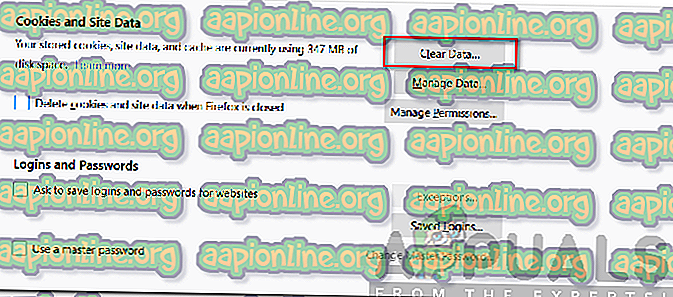
Google Chrome:
- Avaa Google Chrome . Napsauta Lisää- painiketta, siirry kohtaan Lisää työkaluja ja valitse sitten Tyhjennä selaustiedot .
- Valitse nyt ajanjakso yläreunassa. Jos haluat olla turvallisella puolella, valitse Kaikki ajat .
- Napsauta Tyhjennä tiedot.
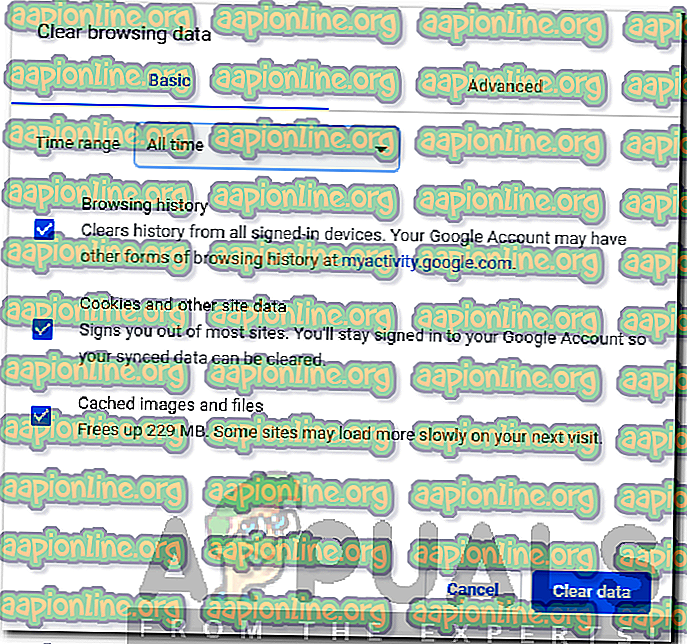
- Yritä käyttää Web Player -sovellusta uudelleen.